Apple Mail es el cliente de correo electrónico más utilizado entre los usuarios de Apple. Después de todo, es el cliente de correo electrónico predeterminado de Apple que se sincroniza sin problemas en todos los dispositivos de Apple. Aunque muchos usuarios están contentos con la funcionalidad de Apple Mail, algunos han tenido problemas en los que Apple Mail no sincroniza sus correos electrónicos más recientes.Cuando Mac Mail no actualiza la bandeja de entrada, puede causar interrupciones tanto en las comunicaciones personales como profesionales. Si tienes un problema con Mac Mail que no actualiza tu bandeja de entrada, encontrarás la solución en este artículo. Hemos creado esta guía para ayudarte a comprender, diagnosticar y resolver este problema.
¿Por Qué mi Correo no se Actualiza en Mac?
¿Te preguntas por qué no llegan nuevos correos a tu bandeja de entrada como suele ocurrir? O tal vez estás esperando un correo electrónico que sabes que se ha enviado pero que no ha llegado. Si es así, es posible que tengas un problema con Apple Mail que no se actualiza.Puede haber algunas razones posibles por las que tu aplicación Mail no se sincroniza correctamente en tu Mac o iPhone. Estas son las razones más comunes por las que tus correos electrónicos dejaron de llegar repentinamente.
Configuración incorrecta de IMAP/POP
Mac Mail utiliza el Protocolo de acceso a mensajes de Internet (IMAP) y el Protocolo de oficina postal (POP) para gestionar las actualizaciones de la bandeja de entrada. Estos protocolos interactúan con tu servidor de correo electrónico para obtener nuevos mensajes y sincronizar tu bandeja de entrada.Las configuraciones incorrectas de IMAP o POP son una de las razones más frecuentes por las que Apple Mail no actualiza la bandeja de entrada. Las direcciones de servidor, los números de puerto o los protocolos de seguridad incorrectos pueden impedir que lleguen nuevos correos electrónicos a tu bandeja de entrada de Apple Mail.
Conflictos de Software
Los conflictos entre la aplicación Mail y otro software instalado en tu Mac también pueden provocar problemas de sincronización. Esto podría incluir conflictos con otros clientes de correo electrónico, software de seguridad o utilidades del sistema. Estos conflictos pueden interferir con el funcionamiento correcto de la aplicación Mail y evitar que sincronice los correos electrónicos de manera efectiva.
Bloqueo de Firewall
El firewall de tu Mac puede estar impidiendo que la aplicación Mail acceda a los servidores necesarios para sincronizar tus correos electrónicos. Los firewalls son medidas de seguridad que monitorean y controlan el tráfico de red entrante y saliente. Si están configurados de manera demasiado estricta, pueden bloquear conexiones legítimas, incluidas aquellas necesarias para la sincronización de correo electrónico.
Error de Conexión al Servidor
La aplicación Mail puede tener dificultades para conectarse al servidor de correo electrónico. Esto podría deberse a una configuración incorrecta de los ajustes de correo, mantenimiento del servidor o problemas del lado del servidor. Si la aplicación no logra establecer una conexión con el servidor de correo electrónico, no podrá sincronizar correos electrónicos nuevos.
Problemas de Conectividad a Internet
Una conexión a Internet estable es esencial para que tu aplicación Mail se sincronice correctamente. Si tienes problemas de conectividad a Internet en tu dispositivo, como una señal de Wi-Fi débil, congestión de la red o problemas con el enrutador, esto puede interrumpir la comunicación entre tu dispositivo y el servidor de correo electrónico. Como resultado, es posible que los correos electrónicos no se reciban o no se sincronicen a tiempo.
Cómo Solucionar el Problema de que Apple Mail no Actualiza la Bandeja de Entrada
Si tienes problemas de sincronización con tu Apple Mail, es posible que te preguntes si hay algo que puedas hacer. ¡La respuesta es sí! Hay algunas soluciones que puedes probar para solucionar este problema.Estas son las principales soluciones de resolución de problemas que puedes implementar para resolver el problema de que Apple Mail no actualiza tu bandeja de entrada.
Reinicia la Aplicación Mail
Si tienes problemas con tu bandeja de entrada que no responde como debería, tu primer instinto puede ser reiniciar la aplicación. Si es así, ¡tienes toda la razón! Reiniciar Apple Mail a menudo resuelve problemas menores de sincronización y permite que la aplicación reanude su funcionalidad normal.Para actualizar tu correo electrónico de Apple Mail, simplemente haz clic en el menú "Buzón" en la parte superior de la pantalla y selecciona "Obtener todo el correo nuevo" o presiona Comando + Shift + N. Esta acción le indicará a la aplicación que verifique si hay correos electrónicos nuevos y actualice tu bandeja de entrada.También puedes cerrar la aplicación y abrirla nuevamente.
Prueba la Conexión del Servidor con Connection Doctor
Apple Mail incluye una herramienta de diagnóstico integrada llamada Connection Doctor, que permite a los usuarios comprobar el estado de las conexiones de su servidor de correo electrónico. Esta herramienta proporciona información en tiempo real sobre tu conexión a los servidores de entrada y salida, lo que te ayuda a identificar cualquier problema que impida que tu bandeja de entrada se actualice.Si la bandeja de entrada no se actualiza, puede haber un problema con la conexión al servidor de correo electrónico. Con Connection Doctor, puedes diagnosticar cualquier problema con la conexión del servidor y tomar las medidas adecuadas para resolverlo. Esto puede implicar verificar la configuración del servidor, comprobar los problemas de red o solucionar problemas relacionados con el servidor.
Restablecer la Configuración de Seguridad y del Firewall
En algunos casos, la configuración de seguridad o del firewall de tu Mac puede estar impidiendo que Apple Mail acceda a los recursos de red necesarios para actualizar la bandeja de entrada. Restablecer esta configuración puede ayudar a garantizar que la aplicación Mail tenga los permisos adecuados para comunicarse con el servidor de correo electrónico y sincronizar los mensajes nuevos.Esto significa deshabilitar temporalmente el firewall o el software de seguridad, ajustar la configuración para permitir el acceso a Apple Mail y, luego, volver a habilitar o ajustar la configuración según sea necesario para mantener la seguridad. Asegurarse de que los puertos 143 (IMAP) o 110 (POP) estén abiertos en la configuración del firewall puede ayudarle a resolver cualquier problema con Apple Mail que no actualice la bandeja de entrada.
Comprobar si hay Actualizaciones de Software
Asegúrese de que su Mac y Apple Mail estén actualizados con las últimas actualizaciones de software. A veces, errores o problemas de compatibilidad en versiones anteriores del sistema operativo o de la propia aplicación Mail pueden causar problemas con las actualizaciones de la bandeja de entrada.Para comprobar si hay actualizaciones en su Mac, vaya al menú Apple > Preferencias del sistema > Actualización de software. Actualice las actualizaciones del sistema o de la aplicación disponibles y, a continuación, reinicie su ordenador para aplicar los cambios.
Reconstruir el Buzón
Si el problema persiste después de probar las soluciones anteriores, puede intentar reconstruir el buzón en Apple Mail. Reconstruir el buzón puede ayudar a reparar los datos del buzón dañados o incompletos que pueden impedir que la bandeja de entrada se actualice correctamente.Para reconstruir un buzón, seleccione el buzón problemático en la barra lateral de Apple Mail y, a continuación, vaya al menú Buzón > Reconstruir. Tenga en cuenta que este proceso puede tardar un tiempo, especialmente en el caso de buzones de correo de mayor tamaño, ya que vuelve a descargar todos los mensajes del servidor de correo.
Considere una Alternativa para Administrar varias Cuentas de Correo Electrónico
Si utiliza Apple Mail para administrar varias cuentas de correo electrónico y descubre que la aplicación suele tener problemas para sincronizar sus últimos correos electrónicos, es posible que desee comenzar a buscar alternativas. Afortunadamente, existen muchos clientes de correo electrónico que puede utilizar para administrar varias cuentas de correo electrónico, uno de ellos es Canary Mail.
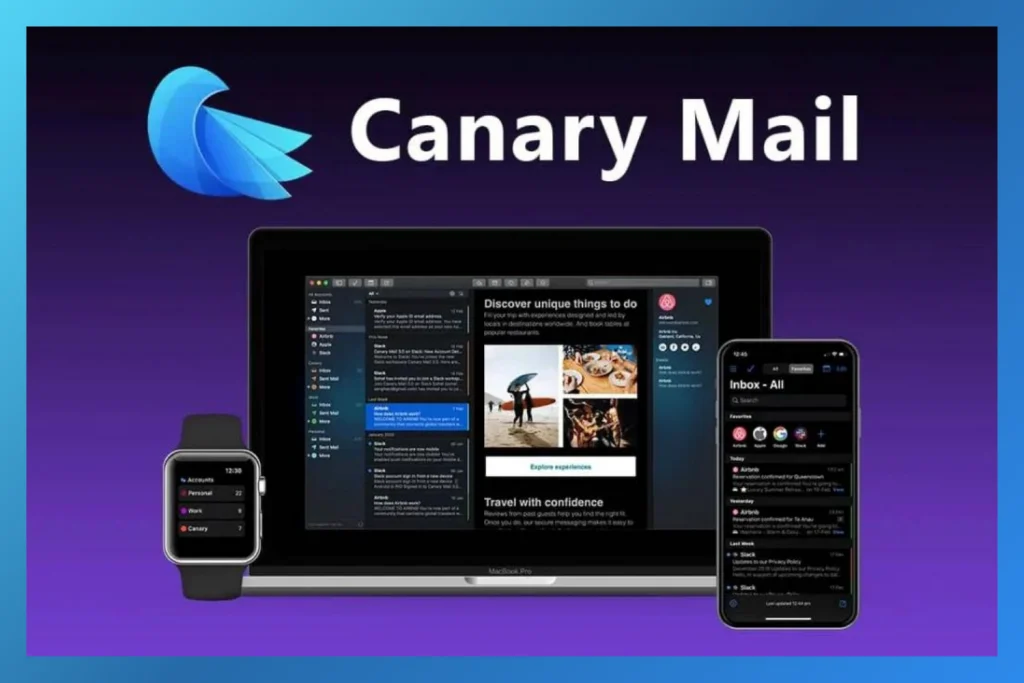
Canary Mail no solo es una de las mejores aplicaciones de correo electrónico para administrar varios perfiles de correo electrónico, sino que también se considera la mejor aplicación para varias cuentas de Gmail. Te permite sincronizar fácilmente todas tus cuentas de correo electrónico de varias plataformas, como Gmail, iCloud, Outlook, Yahoo, ProtonMail y más, directamente en un solo lugar.
Mail no se Actualiza en Mac, la Conclusión
No poder actualizar la bandeja de entrada de Mail en Mac puede ser frustrante, pero comprender las causas y soluciones comunes puede ayudarte a resolver este problema rápidamente. Con los pasos de solución de problemas adecuados, puedes hacer que Apple Mail vuelva a funcionar.Aunque es posible resolver los problemas de Apple Mail que no se actualizan en unos pocos pasos simples, a veces, es posible que necesites más que eso. Si experimentas este problema con frecuencia, es posible que desees dejar de usar Apple Mail por completo y buscar un cliente de correo electrónico alternativo, como Canary Mail.
Apple Mail no se Actualiza, FAQs
❓¿Por qué Apple Mail no se actualiza?Es posible que Apple Mail no sincronice tu correo electrónico más reciente por diversas razones, como problemas de red, problemas con el servidor, configuraciones incorrectas o conflictos de software. Los pasos de solución de problemas, como reiniciar la aplicación, verificar las conexiones del servidor y ajustar la configuración, pueden ayudar a resolver el problema.❓ ¿Cómo actualizo mi correo electrónico de Apple Mail?Para actualizar tu correo electrónico de Apple Mail, simplemente haz clic en el menú "Buzón" en la parte superior de la pantalla y selecciona "Obtener todos los correos nuevos" o presiona Comando + Shift + N. Esta acción le indicará a la aplicación que verifique si hay correos electrónicos nuevos y actualice tu bandeja de entrada.❓ ¿Con qué frecuencia se actualiza Apple Mail?De manera predeterminada, Apple Mail está configurado para verificar si hay correos electrónicos nuevos periódicamente. La frecuencia de actualización depende de la configuración de tu cuenta, pero generalmente verifica si hay correos nuevos cada pocos minutos. Puedes ajustar esta frecuencia en las preferencias de Mail en la pestaña "General" seleccionando tu cuenta y ajustando la opción "Verificar si hay mensajes nuevos".